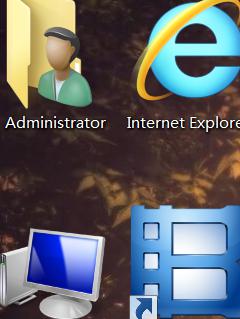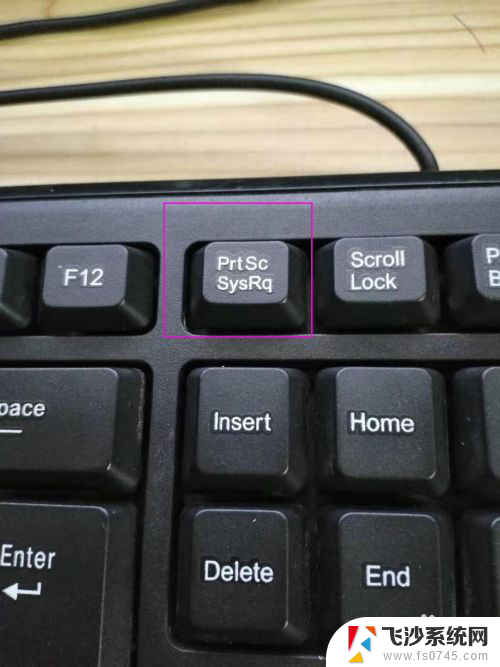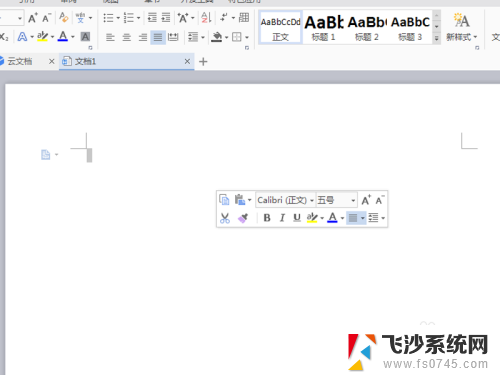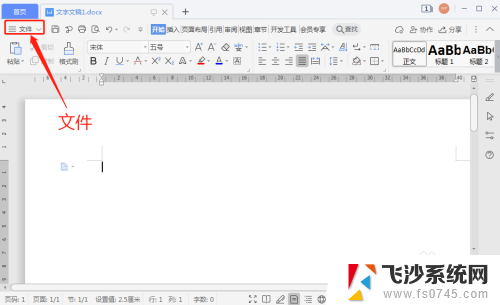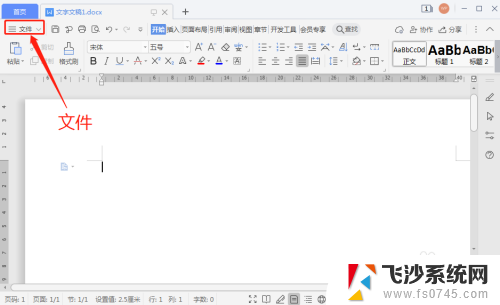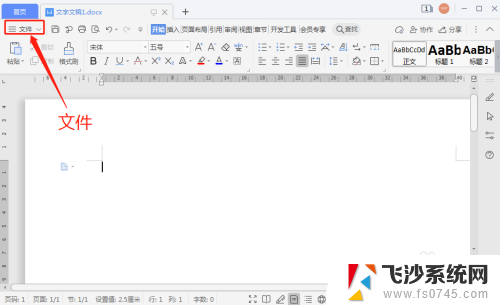电脑咋截屏并保存到桌面 电脑截屏快捷键保存桌面
更新时间:2024-04-08 11:04:06作者:xtliu
在日常使用电脑的过程中,经常会遇到需要截屏并保存到桌面的情况,为了快速方便地完成这一操作,我们可以利用电脑的截屏快捷键。通过简单的按键组合,就能轻松实现截屏并将截图保存到桌面。这项功能不仅节省了时间,还让我们能够快速分享和保存重要信息。对于需要频繁使用截屏功能的用户来说,掌握这一技巧无疑能够提高工作效率。
步骤如下:
1.首先我们找到自己需要使用电脑截图的图片。
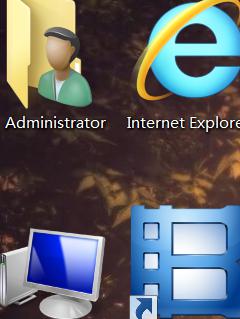
2.同时按住"CTRL+ALT+A"会出现下图中的效果。
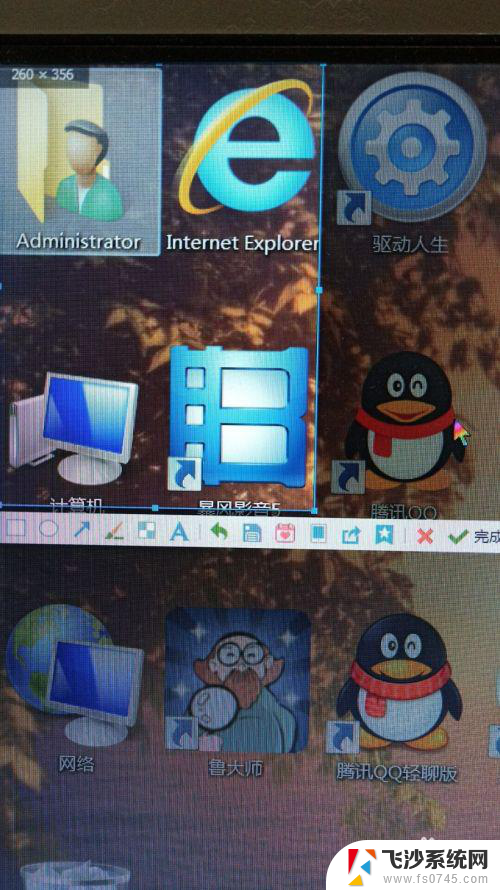
3.点击鼠标右键会出现选项,找到“保存”点击。
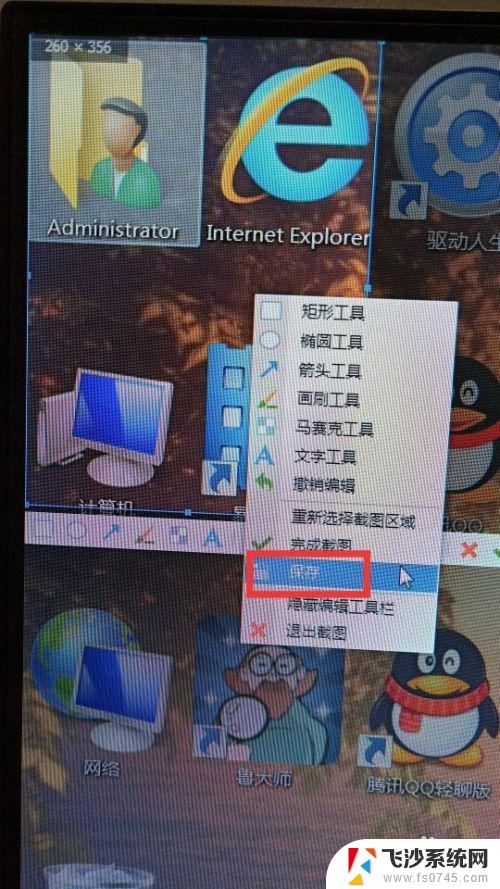
4.在出现的页面,点击左边栏目框中的“桌面”。并点击右下角的"保存"即可。
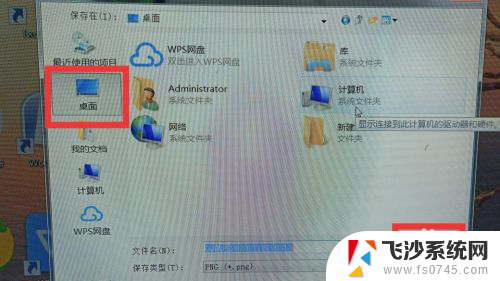
以上就是电脑如何截屏并保存到桌面的全部内容,如果你遇到了相同的问题,可以参考本文中介绍的步骤进行修复,希望能对大家有所帮助。